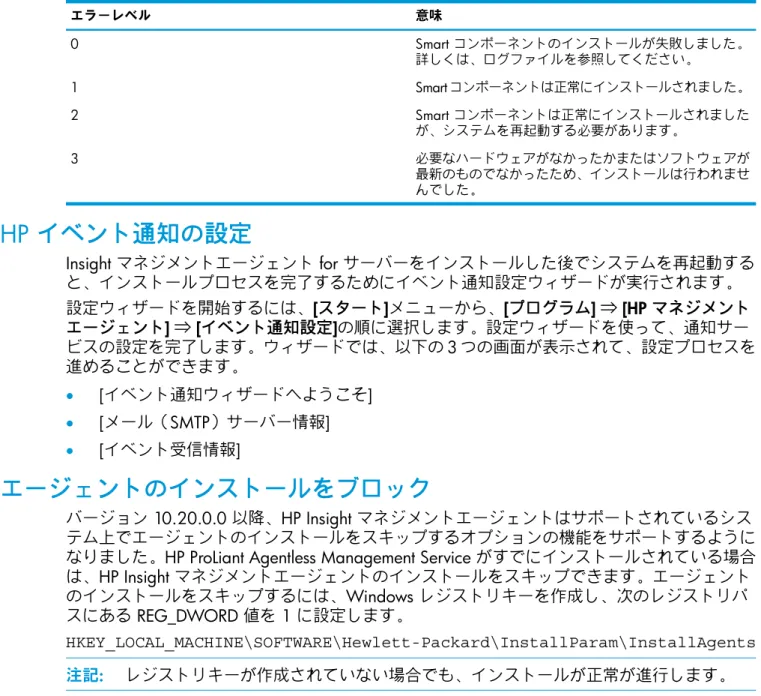HP Insight マネジメントエージェント
10.30 インストレーションガイド
摘要
このガイドは、Hewlett-Packard Insight マネジメントエージェントソフトウェアについて、そのインストールおよび設定手 順に関する情報を提供します。
注記: SmartStart CD は、HP Insight マネジメントエージェントソフトウェアを G7 以前の ProLiant サーバーにインストー ルする場合にのみ使用できます。一方、HP Service Pack for ProLiant(HP SPP)は、HP Insight マネジメントエージェント を以降の世代の ProLiant サーバーにインストールする場合にも使用できます。 HP Insight マネジメントエージェントは、障害予測管理のためのすべての主要なシステム管理ツールへのマルチシステム アクセスおよび重要なシステム情報へのアクセスを提供し、パートナーの管理ソリューションと統合します。 このガイドは、サーバーおよびストレージシステムのインストール、管理、トラブルシューティングの担当者を対象とし、 コンピューター機器の保守の資格があり、高電圧製品の危険性について理解していることを前提としています。 HP 部品番号: 333513-595 2015 年 10 月 第 1 版
© Copyright 2002, 2015 Hewlett-Packard Development Company, L.P. 本書の内容は、将来予告なしに変更されることがあります。HP 製品およびサービスに対する保証については、当該製品およびサービスの保証 規定書に記載されています。本書のいかなる内容も、新たな保証を追加するものではありません。本書の内容につきましては万全を期してお りますが、本書中の技術的あるいは校正上の誤り、脱落に対して、責任を負いかねますのでご了承ください。 本書で取り扱っているコンピューターソフトウェアは秘密情報であり、その保有、使用、または複製には、HP から使用許諾を得る必要があり ます。FAR 12.211 および 12.212 に従って、商業用コンピューターソフトウェア、コンピューターソフトウェアドキュメンテーション、お よび商業用製品の技術データ(Commercial Computer Software, Computer Software Documentation, and Technical Data for Commercial Items) は、ベンダー標準の商業用使用許諾のもとで米国政府に使用許諾が付与されます。
Linux® は、Linus Torvalds 氏の米国における登録商標です。Microsoft®、Windows®、Windows Server®、および Windows NT® は、Microsoft Corporation の商標です。UNIX は、The Open Group の登録商標です。Java は、Sun Microsystems, Inc.の米国における商標です。
本製品は、日本国内で使用するための仕様になっており、日本国外で使用される場合は、仕様の変更を必要とすることがあります。 本書に掲載されている製品情報には、日本国内で販売されていないものも含まれている場合があります。
目次
1 HP Insight マネジメントエージェントの概要...4
はじめに...4
Insight マネジメントエージェント...4
HP Systems Insight Manager ...4
2 Microsoft Windows 用のインストールおよび設定手順...5
Insight マネジメントエージェントのインストール ...5 システム要件とインストール前の準備...5 SNMP の事前インストール...5 Windows Server 2008 での SNMP...6 Windows Server 2008 での SNMP の構成...6HP Service Pack for ProLiant からの HP Insight マネジメントエージェントのインストール...6
エージェントの SNMP 設定の事前設定...8 SNMP エージェントの設定...10 [サービス] タブ...10 [SNMP 設定] タブ...10 [ストレージ] タブ...12 [プロセスモニター] タブ...12
OpenView Network Node Manager 用の SNMP の設定...13
cp00xxxx.exe ファイルからのエージェントのインストール...13 コマンドライン構文...13 コマンドライン引数...13 コマンドラインの例...14 リターンコード...14 HP イベント通知の設定...15 エージェントのインストールをブロック...15
3 Linux 用のインストールおよび設定手順...16
4 サポートと他のリソース...17
ご連絡の前にご用意いただく情報...17 HP への連絡方法...17 ソフトウェアテクニカルサポートとアップデートサービスへの登録...17 ソフトウェアテクニカルサポートとアップデートサービスの使用方法...17 保証情報...17 HP 製品販売店...18 関連情報...18 表記規約...18索引...20
目次 31 HP Insight マネジメントエージェントの概要
はじめに
HP Insight マネジメントエージェントは、障害予測管理のためのすべての主要なシステム管理 ツールへのマルチシステムアクセスおよび重要なシステム情報へのアクセスを提供し、パート ナーの管理ソリューションと統合します。Insight マネジメントエージェントは、システム管理 者に以下の機能を提供します。 • パフォーマンスモニター —IT 管理者は、メモリ、CPU、NIC、および論理ディスク用に事 前定義したしきい値を設定して、HP ProLiant サーバーのパフォーマンスをプロアクティブ に監視できます。これらのしきい値は、System Management Homepage の [タスク] メ ニューで設定できます。Web ベースシステムマネジメントエージェントは、事前定義し たしきい値を超えた場合に指定した IT 管理者に通知するように設定できます。 • より強力なシステム制御 — エージェントは、システム内の 1,000 を超えるパラメーター を監視して、障害発生時にはアラートを生成します。あらゆる障害が(場合によっては、 これから起きる可能性のある障害も)、指定した管理者に通知されます。 • 簡単な制御と使いやすさ —Insight マネジメントエージェントは、インストールと展開が 簡単で、また、Intelligent Provisioning の設定プロセスを使ったシステムの設定中に自動的 にインストールできます(Windows のみ)。 • 既存のインフラストラクチャのメンテナンス —Insight マネジメントエージェントは、業 界標準を使用して、アラート、設定データおよびパフォーマンスデータを配信します。Insight マネジメントエージェント
Insight マネジメントエージェントは、デバイス上で動作し、パラメーターを収集して測定する ことによって、デバイスの状態の詳細な監視を行います。これらのパラメーターは、特定のイ ベントの発生回数(たとえば、ディスクドライブ上で実行された読み取り動作の回数)をカウ ントしたり、重要な機能の状態(たとえば、冷却ファンが動作しているかどうか)を監視する ことによって、サブシステムの現在の状態を示します。Insight マネジメントエージェントは、 Web ブラウザーを使って、業界標準の HTTP プロトコル経由でデバイスの管理データにアクセ スします。このため、ネットワークにアクセスできる場所であればどこからでもデータにアク セスできます。マネジメントエージェントは、HP Service Pack for ProLiant(SPP)を使ってインストールでき ます。
重要: Insight マネジメントエージェント for サーバーは、HP クライアントマネジメントエー ジェントと同じではありません。
Insight マネジメントエージェントは、HP Systems Insight Manager などの管理アプリケーショ ンに情報を提供し、システムの動作に障害またはパフォーマンスに関わる重大な変化が起きた 場合にアラート通知を生成します。Insight マネジメントエージェントとの情報のやり取りは、 業界標準の SNMP 経由で行われます。
HP Systems Insight Manager
HP Systems Insight Manager は、HP のハードウェア製品のインテリジェントな監視とアラート およびビジュアルな制御機能を提供します。予想外のハードウェア障害が発生した場合にも、 Systems Insight Manager は、リモートのメンテナンス機能と制御機能を補完します。
注記: 管理コンソールに HP Systems Insight Manager をインストールするには、HP Insight Software DVD に収録されている『HP Systems Insight Manager ユーザーガイド』を参照してく ださい。
2 Microsoft Windows 用のインストールおよび設定手順
Insight マネジメントエージェントのインストール
Insight マネジメントエージェントのインストール時に、次のサービスがインストールされま す。 • Insight 基本エージェント • Insight NIC エージェント • Insight ストレージエージェント • Insight サーバーエージェント • Web エージェント • イベント通知システム要件とインストール前の準備
Insight マネジメントエージェント for Microsoft Windows は HP ProLiant サーバー上でサポート されています。エージェントのインストールには、表 1 (5 ページ)のハードウェアとソフト ウェアが必要です。
表 1 システム要件
オペレーティングシステム • Microsoft Windows Server 2008 R2(すべてのエディ ション)
• Microsoft Windows Server 2008(すべてのエディショ ン)
• Microsoft Windows Server 2012(すべてのエディショ ン)
• Microsoft Windows Server 2012 R2(すべてのエディ ション)
ブラウザー • Microsoft Internet Explorer 7 以降
• Netscape 4.79、6.22、または 6.23
Service Pack for ProLiant(HP 固有のデバイスドライバー が含まれています) デバイスドライバー すべてのエージェントをインストールするには、30.5 MB 以上の空きディスク容量が必要です。 ディスク容量 Insight マネジメントエージェント for サーバーをインス トールする前に SNMP サービスをインストールする必 要があります。 SNMP
SNMP の事前インストール
Insight マネジメントエージェント for サーバーをインストールする前に、SNMP をインストー ルする必要があります。 ProLiant サーバーで管理機能を十分に活用するには、SNMP サービスをインストールする必要 があります。SNMP をインストールしていない場合、Systems Insight Manager やその他のエン タープライズマネジメントアプリケーションでハードウェア障害予測アラートを受信できず、 Insight Manager の先進的な ProLiant ステータスポーリング、インベントリレポート、および バージョンコントロールなどの機能が無効になります。Insight マネジメントエージェントのインストール後に SNMP をインストールした場合、マネ ジメントエージェントを再インストールする必要があります。エージェントのインストールを 進める前に、このガイドの以下の各項で説明する手順を完了してください。
注記: Windows Server 2008 の場合、SNMP は基本製品に含まれていますが、インストール されていません。
Windows Server 2008 での SNMP
SNMP サポートは、Windows Server 2008 の基本製品に含まれていますが、インストールさ れていません。 Windows Server 2008 で SNMP サービスをインストールするには、以下の手順に従ってくだ さい。 1. [スタート]メニューから、[設定] ⇒ [コントロールパネル]の順に選択します。 2. [プログラムと機能]をクリックします。 3. [Windows の機能を有効化または無効化]をクリックします。 4. [機能の概要] ⇒ [機能の追加]を選択します。 5. [SNMP サービス]をクリックして選択します。 6. [次へ]をクリックします。 7. [インストール]をクリックします。 8. インストールが完了したら、[閉じる]をクリックします。 詳しくは、Windows Server 2008 のドキュメントを参照してください。Windows Server 2008 での SNMP の構成
SNMP を設定するには、以下の手順に従ってください。 1. [スタート] ⇒ [プログラム] ⇒ [管理ツール] ⇒ [コンピューターの管理]の順に選択します。 2. [サービスとアプリケーション] ⇒ [サービス]の順に選択します。 3. [サービス名]をダブルクリックして、[SNMP サービス] の [プロパティ]を選択します。 4. [セキュリティ]タブをクリックし、[追加]をクリックして、コミュニティ名を追加します。 Insight エージェントが正常に動作するには、1 つ以上のコミュニティ名に読み出し/書き 込みアクセスが設定されている必要があります。このコミュニティ名には、固有ではない 長い文字列を使用することができます。この文字列は、入力後に覚えておく必要はありま せん(このコミュニティ名はエージェント間の通信以外には使用されません)。 5. ストリングの名前とアクセス権を選択します。 6. [適用] ⇒ [OK] の順にクリックします。 7. [セキュリティ]タブをクリックした後、[これらのホストから SNMP パケットを受け付ける] を選択し、ループバック(127.0.0.1)が含まれていることを確認します。これは、エー ジェント間の通信に必要です。 注記: HP Insight マネジメントエージェントでは、最大 64 文字のコミュニティ名を使用でき ます。コミュニティ名が使用できる最大数を超えている場合は、超過分の文字が破棄されま す。注記: HPSUM を使用して SPP から Insight マネジメントエージェント for Windows をインス トールする場合は、『HP Smart Update Manager ユーザーガイド』を参照してください。この ガイドは、HP SUM Information Library の Web サイト http://www.hp.com/jp/spp_doc で入手 できます。
HP Service Pack for ProLiant からの HP Insight マネジメントエージェン
トのインストール
HP Smart Update Manager(HP SUM)を使用して HP Service Pack for ProLiant(SPP)から IMA をインストールできます。各 SPP 提供物には、HP Smart Update Manager と、特定の対象者に 必要なすべてのソフトウェアおよびファームウェア Smart コンポーネントが含まれています。
HP SUM による SPP のインストール時に、サポートされる他のソフトウェアとともに IMA を インストールすることを選択できます。 インストール中に、エージェントの SNMP 設定を設定できます。詳しくは、「エージェント の SNMP 設定の事前設定」(8 ページ)を参照してください。 IMA のインストールに関して、[展開]ページで確認します。IMA が選択されていない場合は、 IMA コンポーネントの左側にある [選択]をクリックします。 注記: デフォルトでは、HPSUM がマシン上にインストールする必要があるコンポーネントを 提供します。コンポーネントの詳細を表示するには、[その他のオプションについては、アドバ ンストモードを有効にします]を [ON] にする必要があります。
注記: HP では、毎年、複数の SPP バージョンをリリースしています。現在と以前の SPP バー ジョンについては、次に示す SPP のダウンロードページを参照してください。http:// www.hp.com/jp/spp_dl 特定の SPP については、次に示す SPP のドキュメンテーションページで提供されている各 SPP のリリースノートを参照してください。 http://www.hp.com/jp/spp_doc
エージェントの SNMP 設定の事前設定
エージェントの SNMP 設定を事前設定するには、次を実行します。 1. ベースラインのインベントリが完了したら、[コンポーネント] タブをクリックします。す べてのコンポーネントの一覧から、IMA のコンポーネントを探します。検索機能を使用し て、IMA のコンポーネントを検索することもできます。2. エージェントのコンポーネントの [構成可能] をクリックします。[コンポーネントの構成] ウィンドウが表示されます。
3. 構成の詳細を入力し、[HP SUM に保存] をクリックしてから、[保存] をクリックします。 展開を続行します。
これは、新しい設定を使用して、エージェントを展開します。 注記: 構成ウィンドウには、[保存してエクスポート]および [インポート]メニューが表示され ます。[保存してエクスポート]を選択すると、現在のインストールの構成の詳細を使用でき、 後で使用できるようにファイルにエクスポートすることもできます。[インポート]を選択する と、これらのエクスポートされたファイルを使用できます。
SNMP エージェントの設定
SNMP エージェントを設定するには、Windows の [コントロールパネル] から、[HP マネジメ ントエージェント]のアイコンをクリックします。重要: Insight マネジメントエージェント for サーバー for Windows の [コントロールパネル] にアクセスするには、管理者権限を持っている必要があります。 注記: 以下で説明されているタブのうち、一部のタブがないサーバーもあります。
[サービス] タブ
[サービス] タブを使って、マネジメントエージェントを有効または無効にすることができま す。エージェントは、エージェントを強調表示して、適切なボタンをクリックすることによっ て追加または削除できます。[SNMP 設定] タブ
[SNMP 設定] タブを使って、以下の設定を行うことができます。図 1 [SNMP 設定] タブ • [サーバーの役割]— システムの役割または機能の説明が表示されます。Systems Insight Manager でグループ設定タスクを作成して、複数のデバイスにサーバーの役割テキストを 設定することもできます。サーバーの役割の設定方法について詳しくは、『Systems Insight Manager テクニカルリファレンスガイド』を参照してください。 • [データ収集間隔]—Insight マネジメントエージェント for サーバーがデータを収集する間 隔を制御します。ドロップダウンメニューから時間間隔を選択して、データ収集の間隔を 設定します。 • [SNMP 設定の有効]— 管理コンソールによって、特定の数のハードウェア関連のパラメー ターを変更できるようにします。Insight MIB は、管理コンソールによって変更できる監視 対象項目を定義します。このシステムが UPS グループのメンバーである場合は、商用電源 の障害発生時にシャットダウンできるように、この項目をマークします。 • [リモートリブートの有効]— リモート管理コンソールからこのシステムを再起動できるよ うにします。リモートマシンにシステムを再起動する権限を与えたい場合は、このオプ ションを選択します。 • [アプリケーション例外トラップの有効]— アプリケーションが例外を生成した場合に、管 理対象システムで SNMP トラップを送信して、Windows のイベントをログに記録できる ようにします。その後、デフォルトのシステム例外ハンドラーが呼び出されて、例外を処 理します。トラップおよび Windows のイベントには、例外を発生させたプロセスについ ての詳細な説明があります。この機能を無効にしている場合、アプリケーション例外が発 生してもトラップやイベントは生成されません。ただし、デフォルトのデバッガーが起動 されて、例外を管理します。
注記: Systems Insight Manager で例外トラップを参照するには、SNMP トラップの宛先 をご使用の管理コンソールに設定します。
• [TELNET の検出を無効]—Telnet を検出しないようにします。このボックスをチェックする と、Telnet が利用できないことと、このデバイスでは HP Systems Insight Manager のリモー トコンソール機能が無効になることを、サーバーエージェントが報告します。 • [ラック整備トラップの無効]— ラックインフラストラクチャ SNMP アラートを防止しま す。 • [テストトラップの送信]— 管理コンソールにテスト用の SNMP トラップを送信できるよう にします。これは、Insight マネジメントエージェント for サーバーと SNMP の設定をテス トするのに便利な機能です。 • [全しきい値のクリア]— マネジメントエージェント for サーバーが動作するデバイス用に 定義されたすべてのしきい値を消去できるようにします。 SNMP エージェントの設定 11
[ストレージ] タブ
[ストレージ] タブでは、さまざまなストレージエージェント監視と機能を無効にできます。 図 2 [ストレージ] タブ画面 • [ファイバーエージェントテープサポート]を無効にするには、チェックボックスをクリッ クします。 • [Smart アレイエージェントテープサポート]を無効にするには、チェックボックスを選択 します。 • [SAS エージェントテープサポート]を無効にするには、チェックボックスを選択します。 • [Smart アレイパフォーマンスモニター]を無効にするには、チェックボックスを選択しま す。[プロセスモニター] タブ
[プロセスモニター] タブ画面を使って、プロセス(Windows サービス)の開始、終了、また はその両方が発生したときに SNMP トラップを生成するように設定できます。現在動作中の プロセスの一覧が表示されます。以下の [プロセスモニター] のオプションが利用できます。 • [プロセスの監視]— リストからプロセスを選択して、そのプロセスの監視オプションを設 定します。以下のオプションが利用できます。◦
[なし]— このプロセスに対して SNMP トラップは生成されません。◦
[開始]— このプロセスが開始すると SNMP トラップが生成されます。◦
[停止]— このプロセスが停止すると SNMP トラップが生成されます。◦
[開始 & 停止]— このプロセスが開始または停止すると、SNMP トラップが生成されま す。 • [新しいプロセスの追加]— [追加]をクリックして、監視する新しいプロセスを追加します。 新しいプロセス名を入力し、[OK] をクリックしてそのプロセスを追加します。 • [プロセスの削除]— リスト内のプロセスを強調表示し、[削除]をクリックして、そのプロ セスを削除します。注記: 削除できるのは、ユーザーが作成したプロセスだけです。システムのデフォルトのプ ロセスに対しては、[削除] ボタンは無効になっています。
OpenView Network Node Manager 用の SNMP の設定
OpenView Network Node Manager(NNM)をインストールしている場合は、SNMP を SNMP EMANATE エージェントで設定する必要があります。これは、NNM インストールディレクト リの \HP Openview\NNM\conf\SNMP Agent に格納されている snmpd.conf ファイルで 設定します。
設定の例を以下に示します。snmpd.conf ファイルでは他の例も提供されています。 get-community-name: public
set-community-name: PUBLIC contact: Lab Administrator location: Integration Test Lab trap-dest: 170.20.1.10 trap-dest: 170.20.1.11
cp00xxxx.exe ファイルからのエージェントのインストール
エージェントをインストールする前に、サーバーがインストール要件に適合していることを確 認します。詳しくは、それぞれのサーバーのユーザーガイドおよびリリースノートを参照して ください。1. インストールしたい Smart コンポーネントの cp00xxxx.exe ファイルを HP の Web サ イト http://www.hp.com/swpublishing/MTX-8147bd89a8304d40822125f0a1 からダウ ンロードします。 2. 管理者権限を持つユーザーとして、Windows にログインします。 3. HP Insight マネジメントエージェントが含まれている cp00xxxx.exe ファイルを実行し ます。[hp ProLiant パッケージセットアップ] ウィンドウが表示されます。 4. [インストール]をクリックします。解凍が始まります。 5. [HP ProLiant セットアップ] ダイアログボックスが表示されます。セットアッププログラム のインストールの準備ができました。[インストール]をクリックします。
コマンドライン構文
単一コンポーネントのインストールで使用する一般的なコマンドライン構文は、次のとおりで す。cpxxxxxx [/s[ilent]] [/f[orce]] [/r[eboot]] [/h[elp]] [/?]
ここで、cpxxxxxx は、Smart コンポーネントのファイル名で、x はコンポーネント番号を示 します。 注記: 角カッコで囲まれた引数および情報はすべてオプションです。Smart コンポーネントで 使用可能な引数について詳しくは、「コマンドライン引数」(13 ページ)を参照してください。 コマンドラインでコマンドライン引数を指定しないと、コンポーネントの GUI が表示されま す。
コマンドライン引数
表 2 (14 ページ)に、Smart コンポーネントが認識する引数を示します。表 2 コマンドライン引数 説明 コマンドライン引数 コマンドラインのヘルプ情報を表示します。 /h[elp] /help 引数と同じ意味です。 /? GUI の表示、非表示を指定します。Smart コンポーネン トのスクリプトを作成するため、GUI を表示しない場合 /s[ilent] は、この引数を使用してください。コマンドラインでこ の引数を指定しない場合は、GUI が表示されます。 /silent コマンドと合わせて使用すると、コンポーネ ントは次のいずれかの方法でインストールされます。 /f[orce] • コンポーネントがすでにインストールされていて、 最新バージョンである場合、コンポーネントをイン ストールしなおします。インストールされたコンポー ネントのバージョン番号は変わりません。 • より新しいバージョンのコンポーネントがすでにイ ンストールされている場合、コンポーネントをイン ストールしなおします。コンポーネントは古いバー ジョン番号にダウングレードされます。 コマンドラインでこの引数を指定しない場合は、強制的 なインストールは行われません。 /silent コマンドと合わせて使用すると、インストー ルを完了するために再起動する必要がある場合に、ター /r[eboot] ゲットシステムを再起動させます。コマンドラインでこ の引数を指定しない場合、インストールを有効にするに は、サーバーを手動で再起動する必要があります。 再起動は、インストール中にエラーが発生しなかった場 合にのみ実行されます。
コマンドラインの例
次の表に、単一コンポーネントのインストールで使用するコマンドライン入力の例を示しま す。 注記: この例では小文字が使用されていますが、大文字も小文字も使用できます。 表 3 単一コンポーネントのインストールの例 結果 コマンドライン入力 CP002575.EXE コンポーネントのインストールが開始 されます。 cp002575 CP002575.EXE コンポーネントが、コンポーネントの デフォルト値を使用して、ターゲットサーバーにインス トールされます。GUI は、表示されません。 cp002575 /s CP002575.EXE コンポーネントがインストールされま す。既存のバージョンがあった場合はこのコンポーネン cp002575 /s /f /r トによって強制的に上書きされます。また、必要に応じ て、サーバーが自動的に再起動します。GUI は、表示さ れません。リターンコード
各 Smart コンポーネントは、その実行が完了したら、オペレーティングシステムまたは呼び出 し元アプリケーションにリターンコードを返します。これらのリターンコードは、コンポーネ ントインストールのステータスを示します。また、リターンコードをスクリプトの中で使用し て、スクリプトの実行を制御したり、必要な分岐方向を決定したりすることができます。表表 4 リターンコード 意味 エラーレベル Smart コンポーネントのインストールが失敗しました。 詳しくは、ログファイルを参照してください。 0 Smart コンポーネントは正常にインストールされました。 1 Smart コンポーネントは正常にインストールされました が、システムを再起動する必要があります。 2 必要なハードウェアがなかったかまたはソフトウェアが 最新のものでなかったため、インストールは行われませ んでした。 3
HP イベント通知の設定
Insight マネジメントエージェント for サーバーをインストールした後でシステムを再起動する と、インストールプロセスを完了するためにイベント通知設定ウィザードが実行されます。 設定ウィザードを開始するには、[スタート]メニューから、[プログラム] ⇒ [HP マネジメント エージェント] ⇒ [イベント通知設定]の順に選択します。設定ウィザードを使って、通知サー ビスの設定を完了します。ウィザードでは、以下の 3 つの画面が表示されて、設定プロセスを 進めることができます。 • [イベント通知ウィザードへようこそ] • [メール(SMTP)サーバー情報] • [イベント受信情報]エージェントのインストールをブロック
バージョン 10.20.0.0 以降、HP Insight マネジメントエージェントはサポートされているシス テム上でエージェントのインストールをスキップするオプションの機能をサポートするように なりました。HP ProLiant Agentless Management Service がすでにインストールされている場合 は、HP Insight マネジメントエージェントのインストールをスキップできます。エージェント のインストールをスキップするには、Windows レジストリキーを作成し、次のレジストリパ スにある REG_DWORD 値を 1 に設定します。 HKEY_LOCAL_MACHINE\SOFTWARE\Hewlett-Packard\InstallParam\InstallAgents 注記: レジストリキーが作成されていない場合でも、インストールが正常が進行します。 HP イベント通知の設定 153 Linux 用のインストールおよび設定手順
Linux 用のインストールおよび設定手順について詳しくは、『HP Insight マネジメントエージェ ント Linux 搭載 ProLiant サーバーの管理 HOWTO ホワイトペーパー』(https://
h20566.www2.hpe.com/hpsc/doc/public/display?sp4ts.oid=3923526& docId=emr_na-c04622445&docLocale=ja_JP )を参照してください。
4 サポートと他のリソース
ご連絡の前にご用意いただく情報
ご連絡いただく前に、次の情報をお手元にご用意ください。 • ソフトウェア製品名 • ハードウェア製品モデル番号 • オペレーティングシステムの種類とバージョン • 該当するエラーメッセージ • 他社製のハードウェアまたはソフトウェア • テクニカルサポートの登録番号(該当する場合)HP への連絡方法
次の方法で HP のテクニカルサポートに問い合わせてください。• 米国内での連絡方法については、「Customer Service / Contact HP United States」の Web サイトを参照してください。http://welcome.hp.com/country/us/en/contact_us.html • 米国では、1-800-HP-INVENT(1-800-474-6836)に電話で問い合わせてください。この
サービスは、休日なしで 24 時間ご利用いただけます。品質向上のため、お電話の内容を 録音またはモニターさせていただくことがあります。
• 他の地域では、「Contact HP Worldwide」の Web サイトで問い合わせ方法を確認してく ださい。 http://welcome.hp.com/country/us/en/wwcontact.html
ソフトウェアテクニカルサポートとアップデートサービスへの登録
HP Insight Management には、1 年間、24 時間年中無休の HP ソフトウェアテクニカルサポー トおよびアップデートサービスが含まれています。このサービスは、ソフトウェアの実装およ び操作に関する問題を解決するための支援情報についての HP テクニカルリソースへのアクセ スを提供します。 このサービスはさらにソフトウェアアップデートおよびリファレンスマニュアルへのアクセス を提供します。電子ライセンスの使用権を購入した場合、電子アップデートが利用できます。 このサービスで、Insight Management のお客様は、ソフトウェアアップデートの通知と入手だ けでなく効率の良い問題解決も受けることができます。このサービスについて詳しくは、Web サイト http://www.hp.com/services/insight (英語)を参照してください。ソフトウェアテクニカルサポートとアップデートサービスの使用方法
登録後、サービスの窓口の電話番号と SAID(Service Agreement Identifier)を含むサービス契 約書がメールで送付されます。テクニカルサポートに連絡する場合は、SAID が必要です。ま た SAID を使用して、ソフトウェアアップデートマネージャー(SUM)の Web サイトから、 オンラインでの契約内容の確認が可能です。
保証情報
HP は購入日から 90 日以内であれば、問題のあるメディアを交換します。この保証は、すべて の Insight Management 製品に適用されます。
HP 製品販売店
最寄りの HP 製品販売店は、次の方法で調べることができます。
• 米国内の場合は、「HP U.S. Service Locator」の Web サイトを参照してください。
http://www.hp.com/service_locator
• 他の地域では、「Contact HP Worldwide」の Web サイトを参照してください。
http://welcome.hp.com/country/us/en/wwcontact.html
関連情報
HP ProLiant サーバー: • ProLiant BL BladeSystem サーバー: http://www.hp.com/jp/bladesystem • ProLiant DL シリーズラックマウント型サーバー: http://www.hp.com/jp/servers/dl-line • ProLiant ML シリーズタワー型サーバー: http://www.hp.com/jp/servers/ml-line • ProLiant SL シリーズスケーラブルシステムサーバー: http://h50146.www5.hp.com/products/servers/proliant/sl_lineup.html表記規約
本書では、次の表記規約を使用します。 『マニュアル名』 マニュアルの名前です。Web では、マニュアルのハイ パーリンクになる場合があります。 コマンド コマンド名またはコマンド句。たとえば、ls -a。 コンピューター出力 コンピューターが表示する情報です。 Ctrl+x またはCtrl-x Ctrl キーを押しながらx キーを押すことを示します。 環境変数 環境変数名(PATH など)。 キー キーボード上のキーです。Return と Enter は、同じキー を指しています。 用語 用語集ではなく、文書の文中で定義される用語です。 ユーザー入力 入力するコマンドなどのテキスト文字列を示します。 代入 実際の値を代入するプレースホルダーの名前です。 [ ] コマンド構文では、この中にオプションの内容が含まれ ます。 { } コマンド構文では、この中に必須の内容が含まれます。 | 選択肢のリストを区切ります。 ... 前の要素を 1 回以上繰り返すことができることを示しま す。 警告 けがにつながる重要な情報への注意を喚起する注意で す。 注意 データの消失や破壊、またはハードウェアやソフトウェ アの損傷につながる重要な情報への注意を喚起する注意 です。注記 追加情報や補足情報を含む注意です。 ヒント 有用な情報を提供する注意です。
索引
H
HP 問い合わせ, 17I
Insight マネジメントエージェント for サーバー, 11 Windows でのインストール, 5S
SNMP,10 Windows 2003 用の設定, 6 Windows 2008 用の設定, 6 事前インストール, 5 [SNMP 設定] タブ, 10 SNMP の設定OpenView Network Node Manager 用, 13
SPP,6
Systems Insight Manager,4
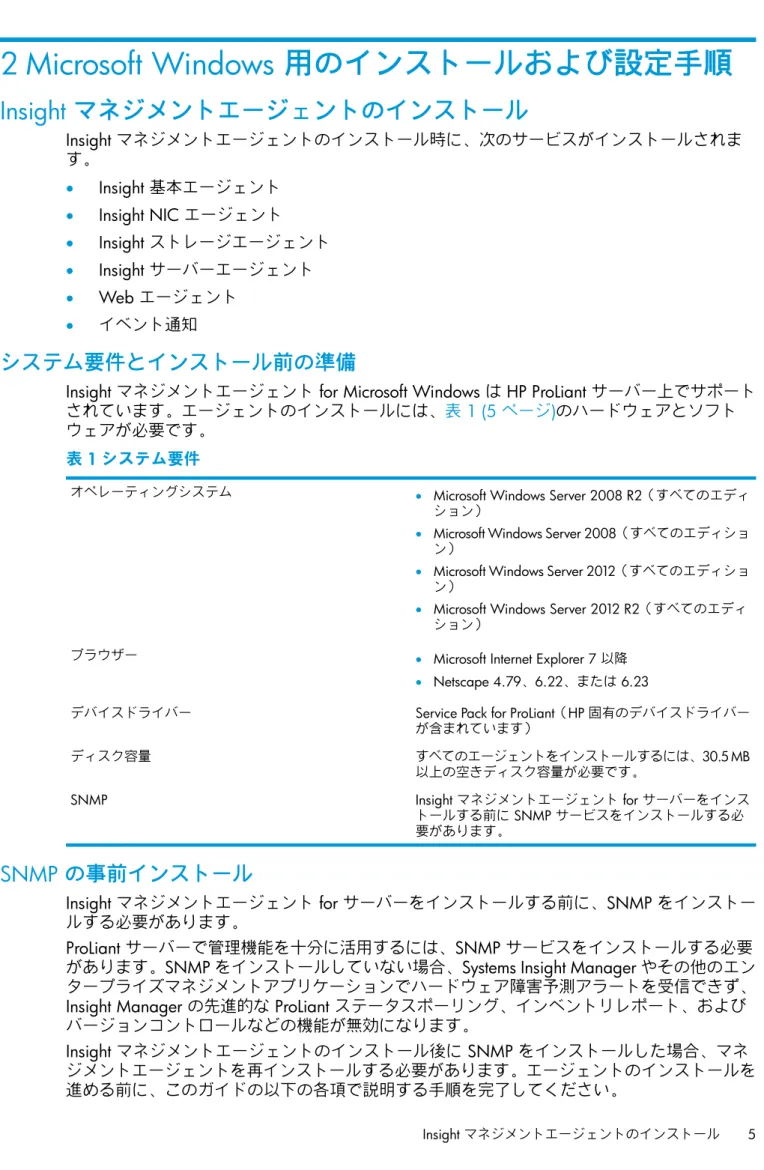
![図 1 [SNMP 設定] タブ • [サーバーの役割]— システムの役割または機能の説明が表示されます。Systems Insight Manager でグループ設定タスクを作成して、複数のデバイスにサーバーの役割テキストを 設定することもできます。サーバーの役割の設定方法について詳しくは、『Systems Insight Manager テクニカルリファレンスガイド』を参照してください。 • [データ収集間隔]—Insight マネジメントエージェント for サーバーがデータを収集する間 隔を制御しま](https://thumb-ap.123doks.com/thumbv2/123deta/5715423.519440/11.892.245.747.85.355/デバイステクニカルリファレンスガイドマネジメントエージェント.webp)